哎,又是游戏时间!近在玩一个新游戏,画面精美得不得了,但是显示屏比例总是有点不对劲,玩起来有点不舒服。这可咋整?还好我平时也喜欢折腾电脑,这调整显示屏比例嘛,小菜一碟!让我来给大家分享一下我的“easy”经验。
咱得明确一点,电脑显示屏大小比例,其实就是分辨率和缩放比例这两兄弟在捣鬼。分辨率,你懂的,就是屏幕上能显示多少像素点,像素点越多,画面就越清晰,细节也越多,但显示的东西也越小。缩放比例,顾名思义,就是把画面放大或缩小,方便我们观看。
我一般是先从简单的开始,也就是快捷键。Windows系统下,按住Ctrl键,然后用鼠标滚轮,往上滚就放大,往下滚就缩小,是不是so easy?这个方法适合快速调整,想临时放大看看细节,或者缩小方便操作的时候,贼好用。如果你的键盘比较老式,没有滚轮,那就用Ctrl + "+"放大,Ctrl + "-"缩小。这招我用烂了,百试不爽!
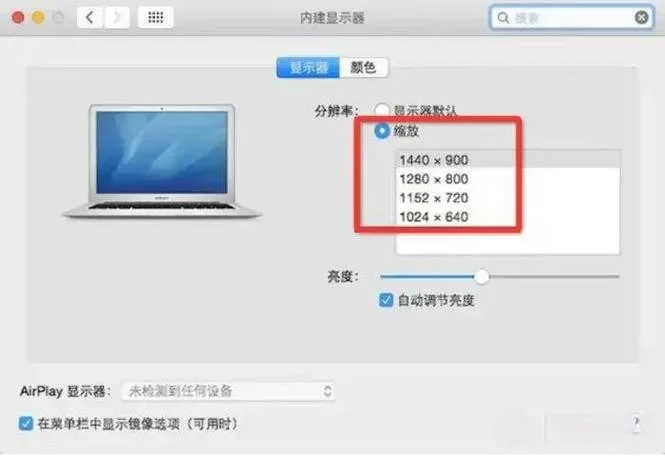
如果快捷键调整完,还是觉得不对味,那咱就深入一点,从系统设置里入手。 右键点击桌面空白处,选择“显示设置”。 是不是很简单? 然后,你就能看到各种各样的选项了,其中重要的就是“分辨率”和“缩放”。
分辨率的选项里,一般会显示一堆数字,例如1920 x 1080, 1366 x 768等等。这些数字代表了屏幕的水平和垂直像素数量。数字越大,画面越清晰,但显示的内容也越小。选择分辨率的时候,好选择你的显示器支持的原生分辨率,这个分辨率一般在显示器说明书上或者显示器属性里能找到。要是选错了分辨率,画面可能会模糊,甚至显示不完整。 别问我怎么知道的,我以前就因为选错分辨率,屏幕上全是乱码,吓得我差点把电脑砸了!
找到适合你的分辨率后,再看看“缩放”选项。这个选项可以调整屏幕内容的大小,通常以百分比表示,例如、125%、150%。 如果你的眼睛不太好使,或者觉得屏幕上的文字太小,可以把缩放比例调高一些。但要注意,缩放比例调得太高,可能会导致画面模糊,而且一些程序的界面可能会出现错位。 我个人比较喜欢,画面清晰又舒服。
小编温馨提醒:本站只提供游戏介绍,下载游戏推荐89游戏,89游戏提供真人恋爱/绅士游戏/3A单机游戏大全,点我立即前往》》》绅士游戏下载专区
| 分辨率 | 缩放比例 | 我的感受 |
|---|---|---|
| 1920 x 1080 | 清晰舒适,游戏体验佳 | |
| 1366 x 768 | 125% | 文字看着舒服,但画面略模糊 |
| 1920 x 1080 | 150% | 文字很大,但画面有点糊,游戏体验不好 |
除了系统设置,有些显卡驱动程序也提供了一些调整显示屏比例的选项。例如,NVIDIA的控制面板和AMD的催化剂控制中心,里面都有关于显示设置的选项,可以进一步调整屏幕比例、色彩等等。不过,这些设置比较高级,对于新手来说,可能有点复杂,建议先搞定系统设置再说。我个人觉得,能用系统设置解决的就尽量别用显卡控制面板,省得弄巧成拙。
说一下比例的很多显示器是16:9的宽屏比例,也有16:10的比例,甚至还有更奇葩的比例。 选择比例的时候,也要根据你的显示器类型来选择,否则画面可能会被拉伸变形,看起来很别扭。 一般来说,选择跟你的显示器原生比例一致的分辨率,是佳选择。
总结一下,调整显示屏比例,说难也不难,说简单也不简单。关键是要找到适合自己眼睛和游戏体验的分辨率和缩放比例。 多试试,多摸索,总能找到让你舒服的设置。 别忘了,咱们玩游戏,图个开心,要是因为显示屏比例的事儿影响心情,那可就得不偿失了!
对了,我还想问问大家,你们平时玩游戏都喜欢用什么分辨率和缩放比例呢?有没有什么其他的小技巧,也分享一下呗!